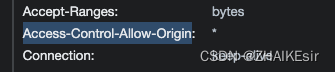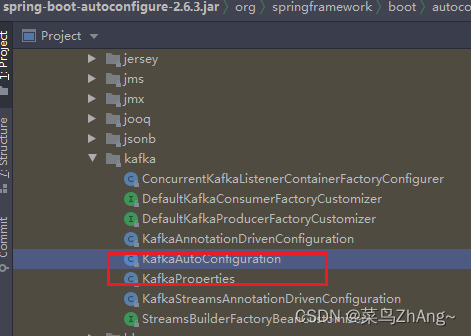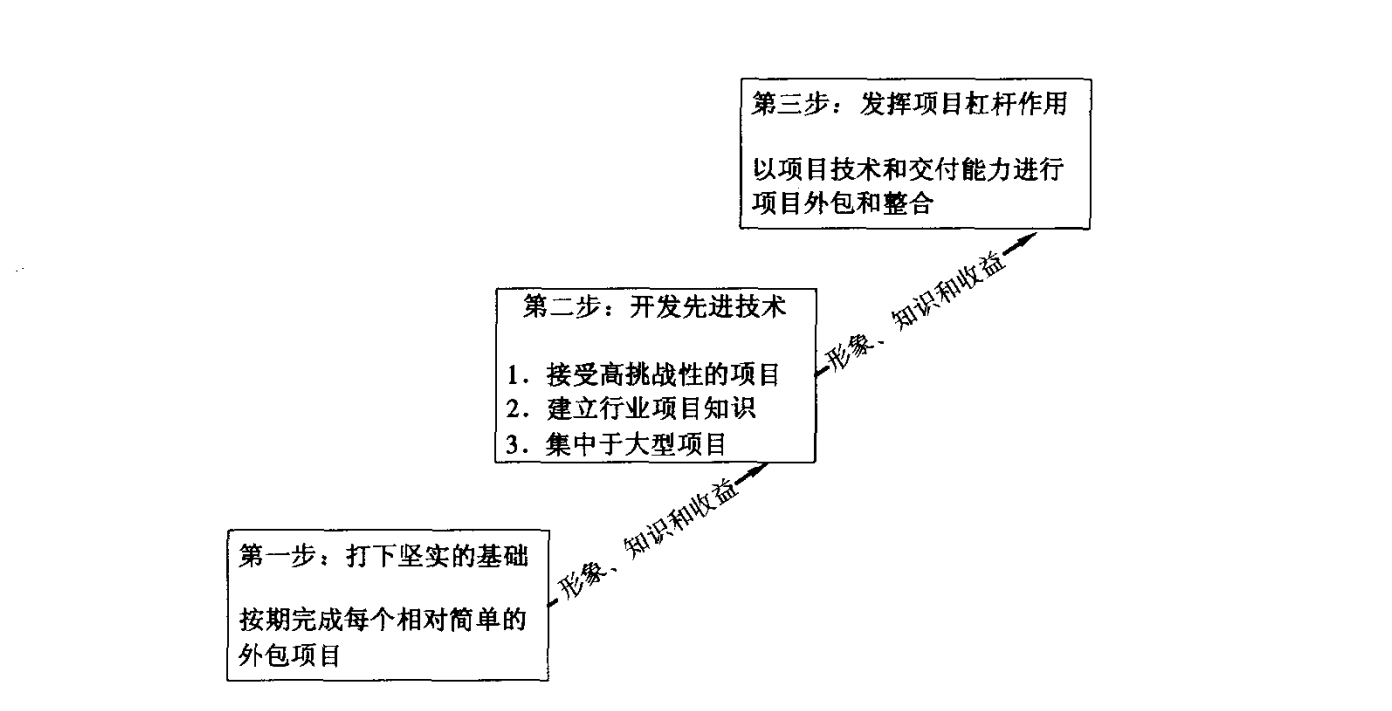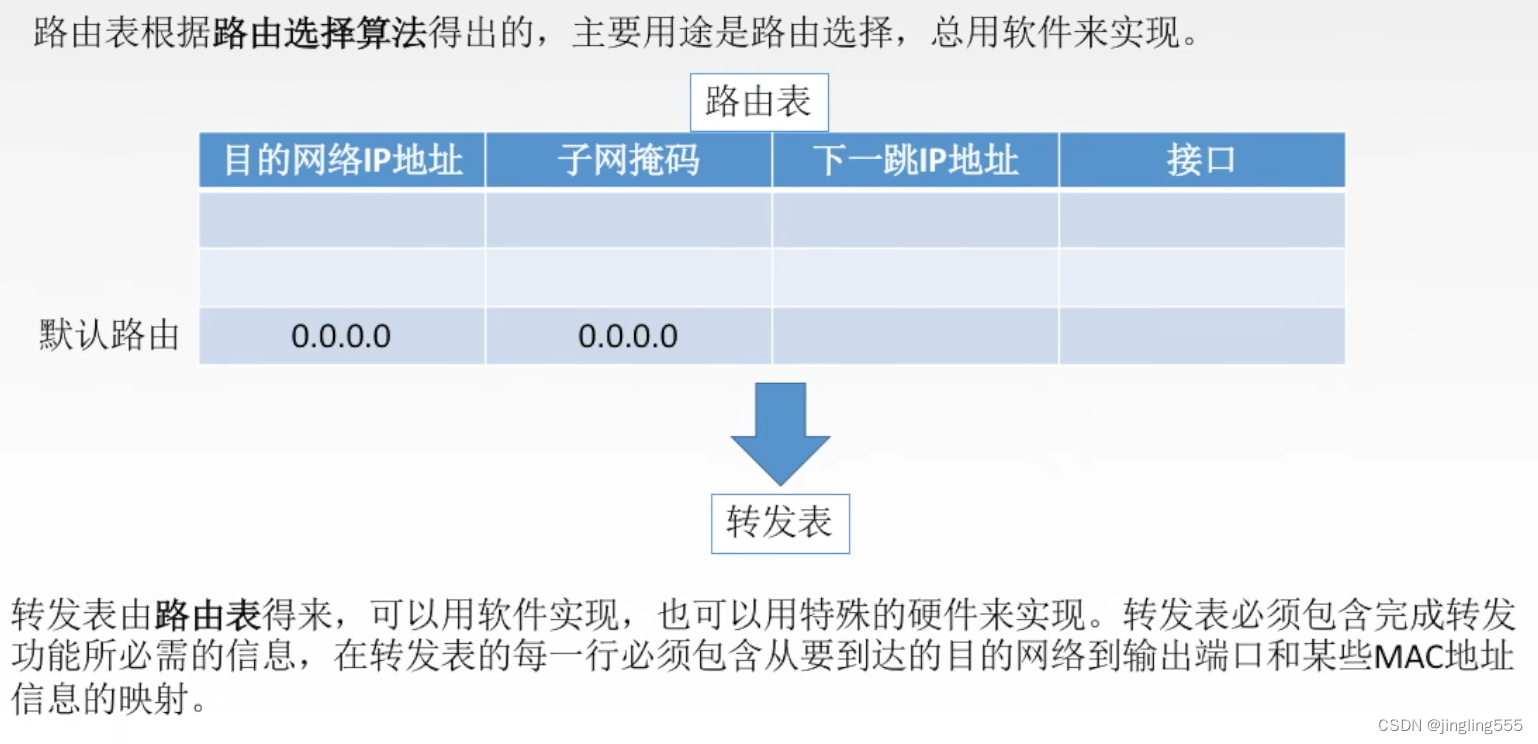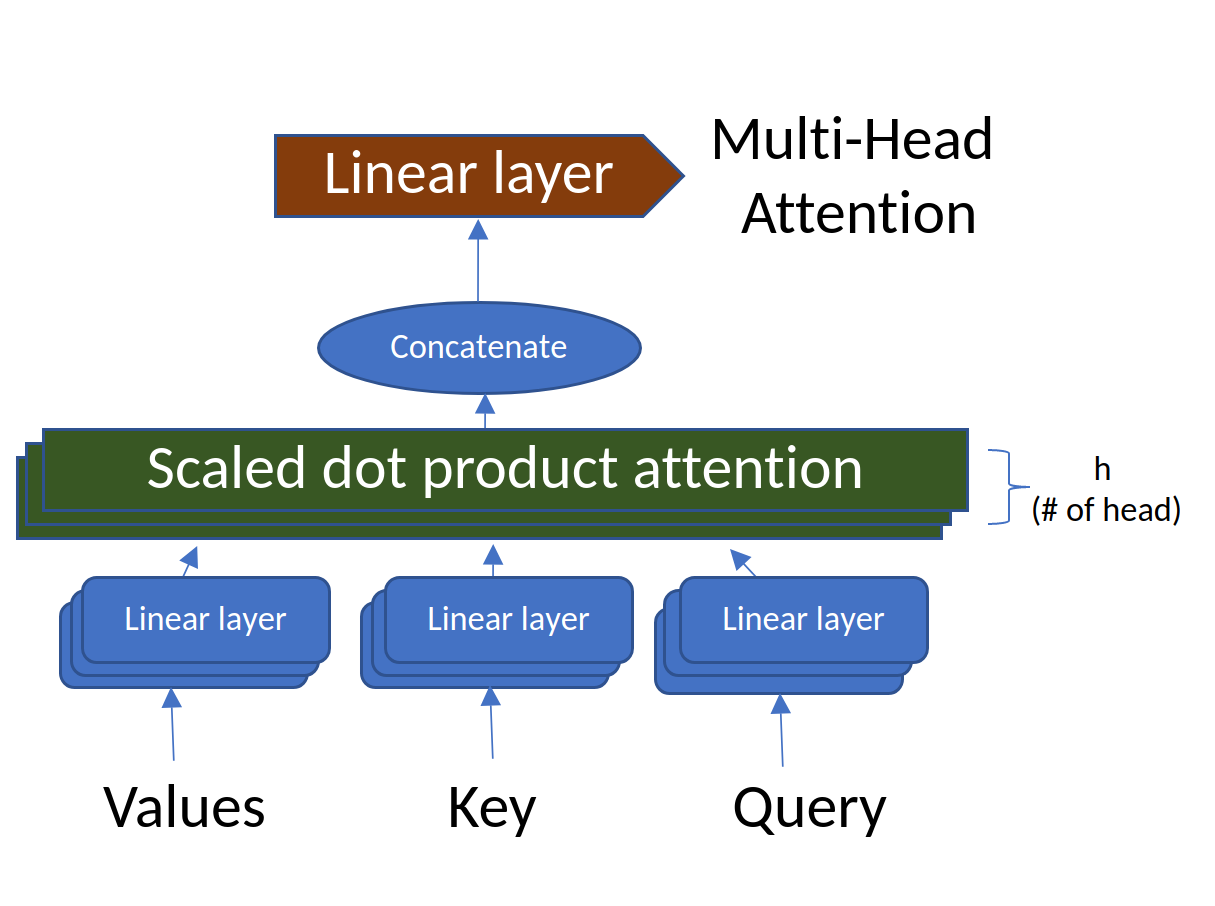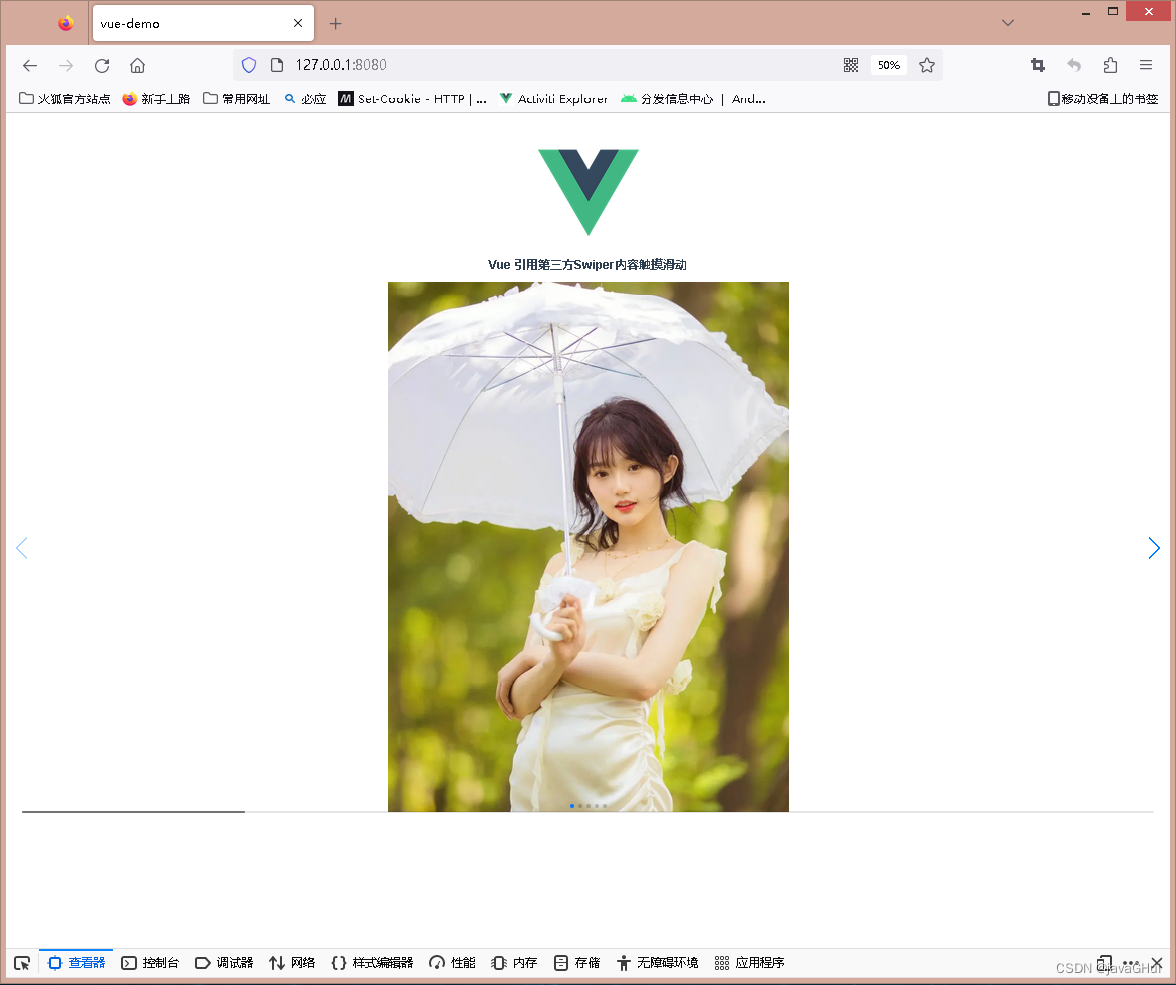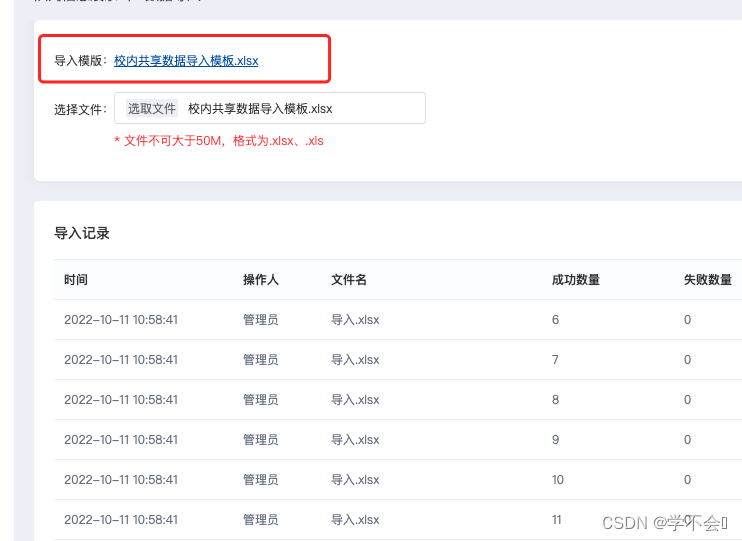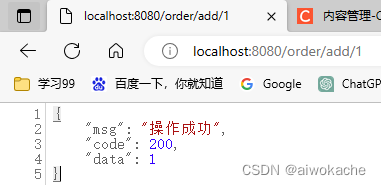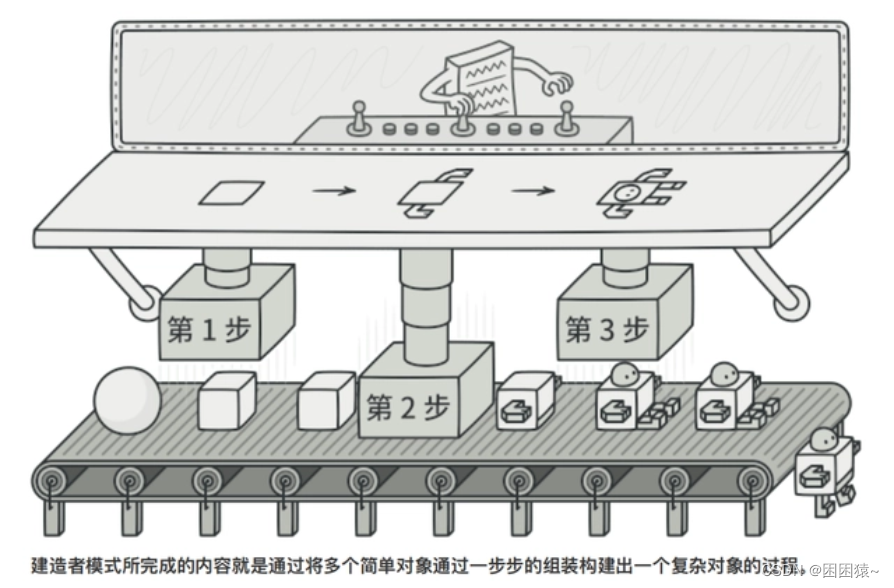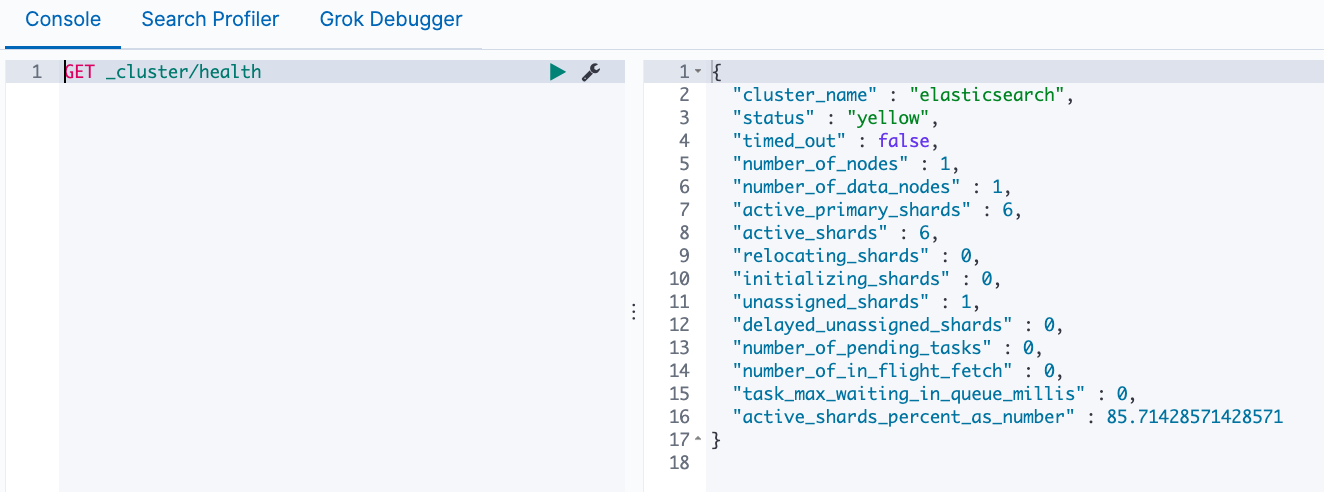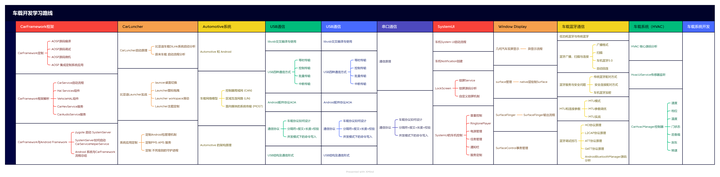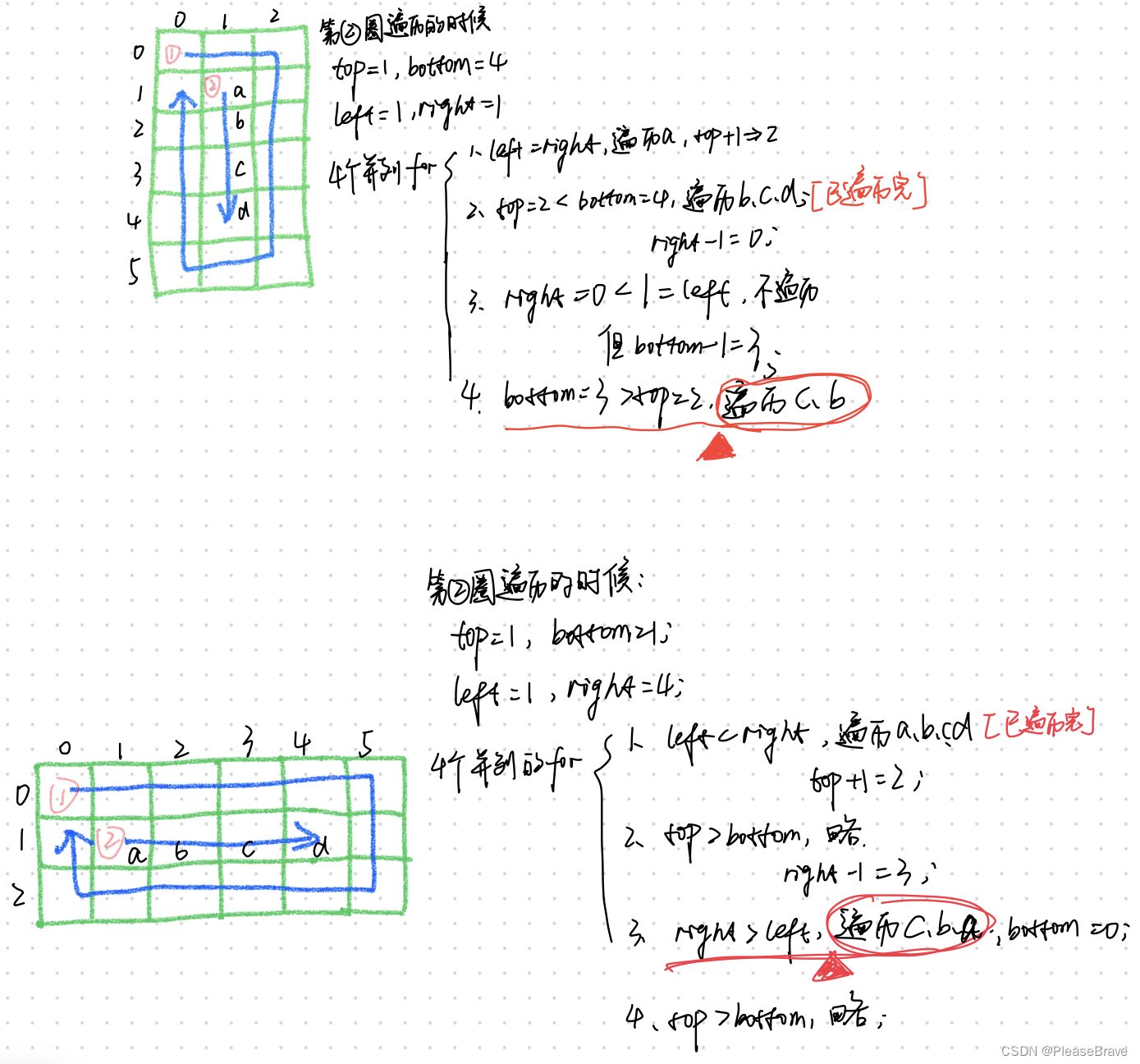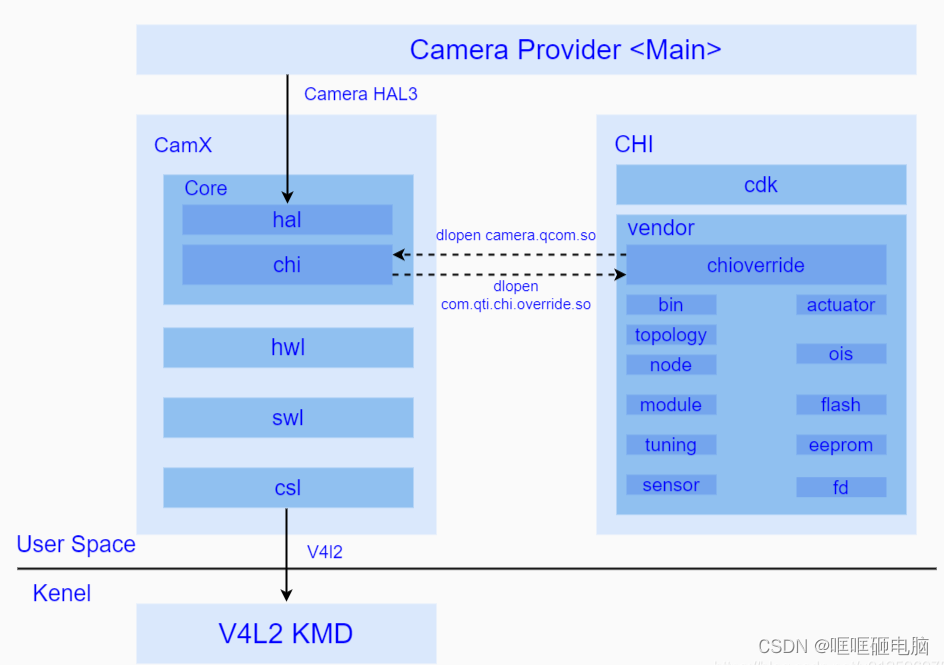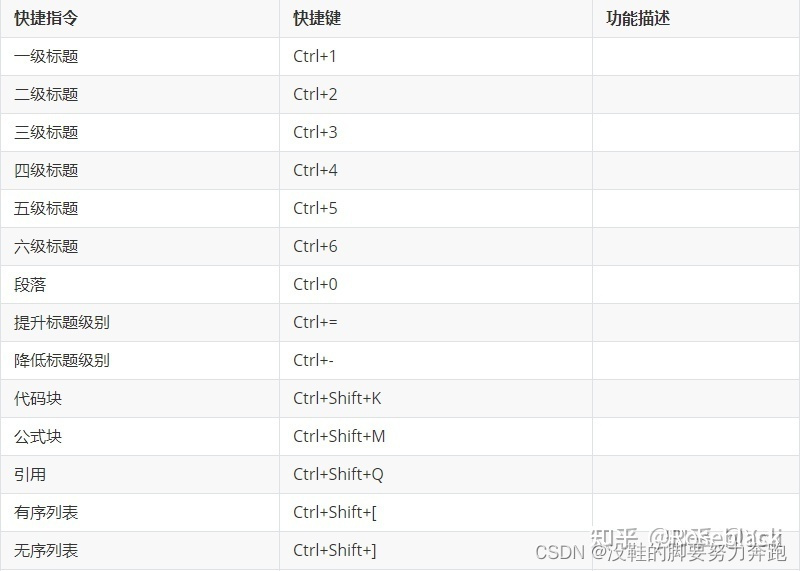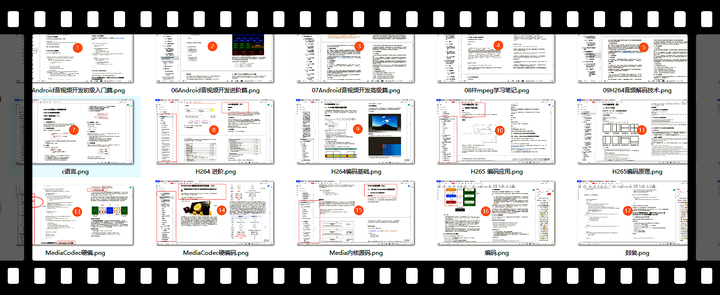使用sudo visudo修改\etc\sudoers文件
打开后有很多已有的设置大致格式username ALL=(ALL:ALL) ALL,都不要动!
在文件结尾加上一句话:
username ALL=(ALL:ALL) NOPASSWD: ALL
username就是目前你这个账户的名字,开机时会输密码登录的那个用户名,每一句命令行提示符那个名字。
在 nano 编辑器中,按下
Ctrl + 0,然后按下 Enter 来保存更改。然后按下Ctrl + X来退出编辑器。或者直接Ctrl + X退出会出现一行“文件写入file to insert:\etc\sudoers.tmp”之类的提示,一般默认就好了。
放一个修改好的界面:

如果保存后出现类似于“你确定吗”之类的选项,请返回查看哪里是不是写错了。如果你强制选了执行,并且下次使用sudo时出现如下报错:
>>> /etc/sudoers: syntax error near line 24 <<<
sudo: parse error in /etc/sudoers near line 24
sudo: no valid sudoers sources found, quitting
sudo: unable to initialize policy plugin
- 打开恢复模式(Recovery Mode):如果你无法使用sudo命令,你需要在恢复模式下进入系统,以便能够进行文件的修改。Recovery Mode就是在开机时选择使用哪一个内核的地方。
通常打开后是如下一些选项:
- Resume 或 Resume Normal Boot:继续正常启动系统。
- Clean 或 Clean Unused Packages:清除系统中不再需要的包和依赖项,以释放磁盘空间。
- dpkg 或 Repair Broken Packages:修复损坏的软件包。
- fsck 或 Check Filesystem:检查和修复文件系统错误。
- Root 或 Drop to root shell prompt:以root用户身份进入命令行终端,允许你执行系统维护任务,包括编辑文件。
- Network 或 Enable Networking:启用网络,如果你需要在恢复模式下进行网络连接。
- grub 或 Repair GRUB bootloader:修复引导加载程序(GRUB)引导项,以解决启动问题。
- fsck 或 Check all file systems:检查所有文件系统的错误,并在需要时修复。
- Drop to root shell prompt with networking:与第 5 个选项类似,但启用了网络连接。
- System Summary 或 Display system information:显示系统信息,包括硬件和网络配置。
- 选择 Root 或 Drop to root shell prompt 选项,然后在命令行中使用visudo命令编辑文件。
- 完成修改后输入exit。
- 又出现了开始的界面,点击Resume。